Как пользоваться Google Hangouts: звонки, совещания, вебинары
Одним из самых популярных сервисов для видеоконференций является Zoom. И мы о нем подробно рассказывали. Но не только «зум» поддерживает жизнь в онлайне. Разбираем альтернативу Zoom — сервис Google Hangouts. На первый взгляд, сервисы имеют схожий функционал, но все же есть немало отличий, которые делают Google Hangouts удобным решением для удаленщиков.
Возможности сервиса
Google Hangouts — сервис групповых чатов для общения с коллегами по работе, клиентами и друзьями. Используется для обмена сообщениями, звонков и видеовстреч.
Возможности:
- Общение с одним или несколькими собеседниками в групповом чате. Ограничение — до 150 участников в чате. В сообщения можно добавлять фотографии, карты, смайлики, стикеры и анимированные картинки.
- Организация видеовстреч. Достаточно одного нажатия, чтобы из чата перейти в формат видеовстречи. Ограничение — до 10 человек на встречу.
- Бесплатные звонки другим пользователям Google Hangouts. Звонки на стационарные и мобильные телефоны в разные страны (платно).
Google Hangouts поддерживает синхронизацию данных на всех устройствах. Все чаты синхронизируются между компьютером и мобильными устройствами на Android и iOS.
Вам мало возможностей Google Hangouts? Узнайте, как работать с Zoom — альтернативой Hangouts — из нашей статьи.
Установка и запуск
Hangouts доступен на компьютере и на мобильных устройствах.
Есть 3 способа общаться в чате Hangouts на компьютере:
1. Веб-версия Hangouts. Сервис доступен каждому, кто имеет аккаунт в Google. Ничего скачивать не надо — просто перейдите по ссылке.

2. Gmail. Чат доступен для всех пользователей почты Gmail. Нажмите на кнопку «Приложения Google». Она находится в верхнем правом углу напротив вашей фотографии. В списке выберите Hangouts.

3. Расширение для Chrome. Для Google Chrome и других браузеров на основе Chromium расширение Hangouts можно установить через магазин Chrome.

Если вы хотите пользоваться Hangouts на мобильном устройстве, установите приложение:
- для Android скачайте приложение на сайте Google Play;
- для iOS скачайте приложение на App Store.
Для установки приложения Hangouts свяжите свое мобильное устройство с аккаунтом Google. Для этого укажите свой номер телефона — на него Google отправит SMS-сообщение с кодом.
Мобильное приложение имеет такой же интерфейс, как и расширение Hangouts для Chrome. О его интерфейсе и настройках мы еще расскажем.
зачем нужен код Google Meet
Для начала напомним, что хотя сервис Meet уже как бы полностью бесплатный для всех желающих (правда, пока только на определенное время), однако открывать конференции могут только пользователи G Suite и владельцы учетных записей Google.
Они же на этапе планирования или создания новой встречи и получают код GoogleMeet, который система каждый раз генерирует автоматически, и который потом админ рассылает всем участникам будущей конференции. И по этой ссылке принять участие во встрече могут в том числе и те, у кого нет своего аккаунта Google, но есть код Google Meet.
Настройка
Перед работой необходимо выбрать свою роль.
- Системный администратор компании. Для тех, кому нужно дистанционно организовать работу сотрудников.
- Системный администратор учебного заведения. Для тех, кому нужно организовать рабочий процесс.
- Пользователь Google Meet. Для тех, кто хочет создавать видеовстречи с командой, присоединяться к конференциям и проводить презентации дистанционно.
Системный администратор компании
Тем, кто уже является пользователем Google Workspace, просто нужно войти в действующий аккаунт. Если его нет, то рекомендуется изучить тарифные планы и предложения.
Пользователи Google Workspace могут создавать для встречи псевдонимы.
Системный администратор учебного заведения
Учебные заведения также могут использовать программу для проведения занятий в формате видеовстреч. Учащиеся и преподаватели смогут присоединиться к встречам с помощью специальных ссылок. Для тех, кто пользуется Google Workspace for Education Fundamentals или Google Workspace for Education Plus, есть лимит на длительность видеовстречи – 300 часов.
Обычный пользователь
Для личного пользования зарегистрировать проще. Тем, кто уже пользуется Gmail, Google Фото, YouTube или другим продуктом Google, просто нужно войти в аккаунт Google. Тем, у кого его нет, нужно зарегистрироваться.
Физические лица могут использовать Google Meet для проведения защищенных видеовстреч совершенно бесплатно.
Как войти
С компьютера
Скачивать Google Meet на компьютер не требуется. Чтобы начать пользоваться сервисом, достаточно авторизоваться в своем аккаунте на gmail через любой браузер. В меню с левой стороны экрана сразу под разделами почтового ящика видим раздел Meet, из которого в один клик можно перейти в Google Meet на пк.
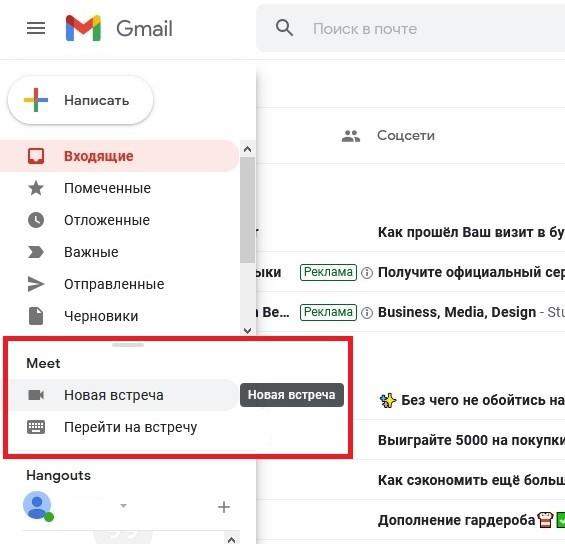
Войти в Гугл Мит можно прямо из почты на Gmail
Другой способ открыть Гугл Мит на компьютере – войти через меню «Приложения Google» в правом верхнем углу экрана.
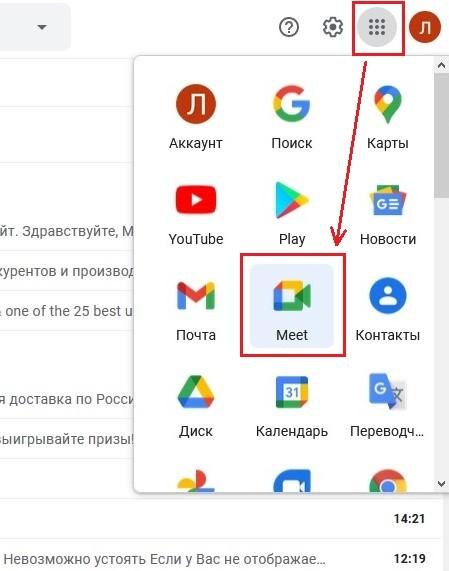
Отдельный Google Meet аккаунт не требуется – достаточно зарегистрировать учетную запись в сервисах Гугл
В мобильной версии
После установки приложения Google Meet для телефона и подтверждения необходимых разрешений на доступ к устройству, пользователь автоматически попадает в раздел «Управление аккаунтами». Там система предлагает авторизоваться с аккаунта Гугл, в котором уже выполнен вход с телефона, или добавить другой аккаунт.
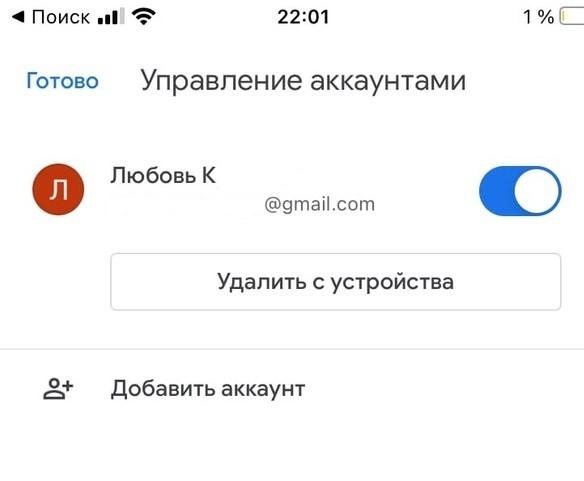
Чтобы начать пользоваться Гугл Мит, необходимо войти в зарегистрированный аккаунт Google
Заключение
Как записать Google Meet? Из этого сообщения вы можете получить 2 простых способа записать ценный контент в Google Meet. Если у вас все еще есть какие-либо вопросы о записи Google Meet, вы можете оставить нам сообщение или связаться с нами напрямую.
Что вы думаете об этом посте.
Рейтинг: 4.9 / 5 (99 голосов)
Есть ли в Anymeeting функция записи экрана? Как записаться на Anymeeting? Вы можете получить подробные ответы для успешной записи веб-конференций и встреч здесь.
Join.me имеет встроенную функцию записи. Вы можете записывать встречи на сайте Join.me бесплатно. Если вы хотите тайно записывать встречи Join.me, вы также можете получить здесь 2 рабочих решения.
В этой статье показано 2 простых способа записать игровой процесс на PS4. Независимо от того, хотите ли вы записать что-то только что произошедшее, вы можете найти здесь идеальные решения.
Как получить бесплатную линию для конференц-связи? Какой самый лучший бесплатный сервис конференц-связи? Есть ли бесплатное программное обеспечение для видеоконференцсвязи? В этом посте представлен список из 5 лучших бесплатных услуг для конференц-связи и дано подробное сравнение программного обеспечения для видеоконференцсвязи.
Способы запуска
Способ №1
1. При помощи главного меню. Входим со своей корпоративной учетной записью и в главном меню выбираем Google Meet:



Создание видеовстречи
1. Нажимаем кнопку «Присоединиться к встрече или создать свою»:

2. Вводим название видеовстречи и нажимаем «Продолжить»:

3. Проверяем настройки камеры и микрофона:

4. Если нужно, изменяем настройки подключения средств видеосвязи:

5. Нажимаем кнопку «Присоединиться» и попадаем в диалоговое окно с параметрами доступа к видеовстрече:

Эти данные необходимо передать обучающимся (чтобы попасть в видеочат нужно, просто, перейти по ссылке) или добавить их в видеочат-комнату самостоятельно, нажав кнопку «Добавить»:

6. Если Вы этого всего не сделали на этапе создания видеочата, то эти параметры всегда можно получить в ходе видеовстречи, а также добавить пользователей в комнату.
Способ №2
Данный вариант предполагает, что в своей организации для передачи мгновенных сообщений вы используете Google Chat. Тогда для организации видеочата достаточно добавить в общем чате видеоконференцию:

После получения такого сообщения, участникам чата достаточно просто нажать на сообщение, чтобы попасть видеоконференцию:

Часто задаваемые вопросы
Необходимо иметь код встречи, его либо высылают конкретному участнику, либо его можно увидеть в адресной строке ссылки конференции. Это все символы после .com/. Например, ссылка на встречу meet.google.com/fut-awfr-fgr. «fut-awfr-fgr», это и есть код встречи. Его можно вписать в строке без тире.
Программа чувствительная к звукам всех участников конференции, если каждый из них включит микрофон одновременно, может появиться данный эффект. Чтобы это устранить, необходимо включать микрофон поочередно. Когда один участник говорить, у других микрофон должен быть выключен. Кнопка микрофона находится на главном экране.
Да, но для этого установите эмулятор мобильного телефона. Например, программу Genymotion или MEmu. После установки скачайте приложение Meet обычным образом с Google Play.

Микрофон может не работать, потому что он не выбран в настройках. Для этого нужно зайти в настройки Meet, нажав значок 3 вертикальные точки на экране, где происходит трансляция, выбрать вкладку «Аудио», затем выбрать тот микрофон на компьютере, который доступен. Когда звук заработает, на экране трансляции начнет вибрировать звуковые колебания зеленого цвета.

Картинка может тормозить по причине низкой скорости Интернета и высокого качества изображения. Чтобы это исправить, зайдите в навигацию в левом нижнем углу экрана, выбрать пункт «Настройки», во вкладке «Видео» необходимо поменять расширение на более низкое. Качество изображения будет хуже, но трансляция перестанет тормозить.
Google Secure утверждает, что программа может не открываться по нескольким причинам: устаревшая версия браузера, недостаточное количество оперативной памяти или старая операционная система. Если браузер устарел, переустановите его, скачав последнюю версию. Минимальное количество оперативной памяти для работы с программой 2 Гб. Приложение не работает в операционных системах ниже версии виндовс 7.
Internet Explorer не всегда обновляет плагины автоматически. Для работы с Google Meeting скачайте на свой pc дополнительный плагин Google Video Support Plugin.
Максимальное количество участников зависит от версии Google Workspace, которую вы используете. Чтобы увеличить аудиторию со 100 до 150, приобретите статус Business Standard, для еще большей аудитории, численностью в 250 человек, смените версию на Business Plus.












